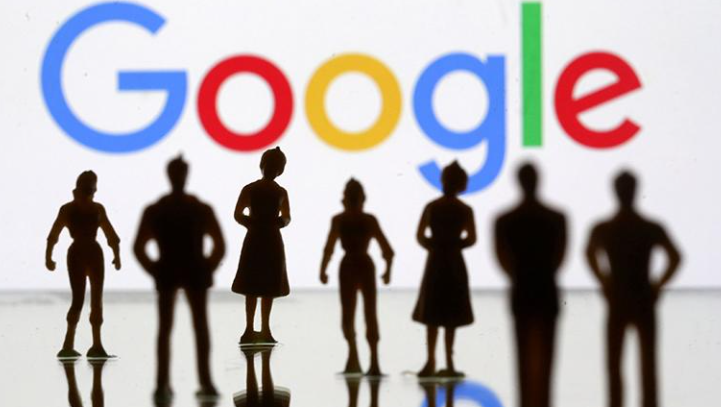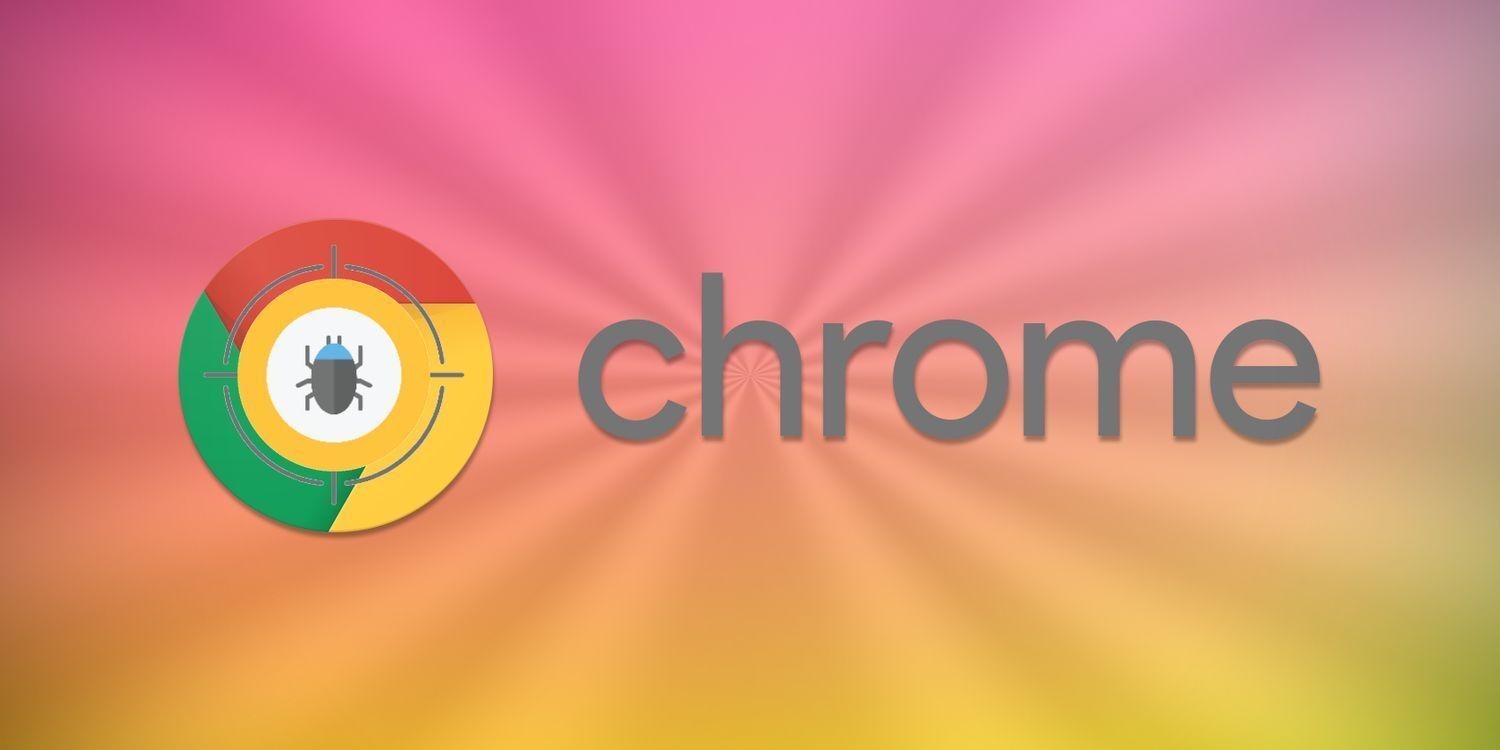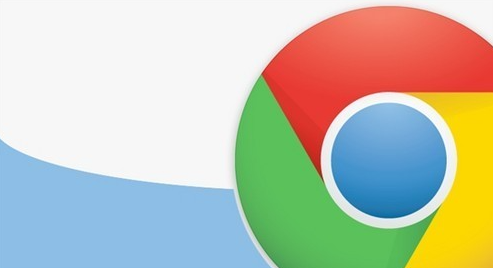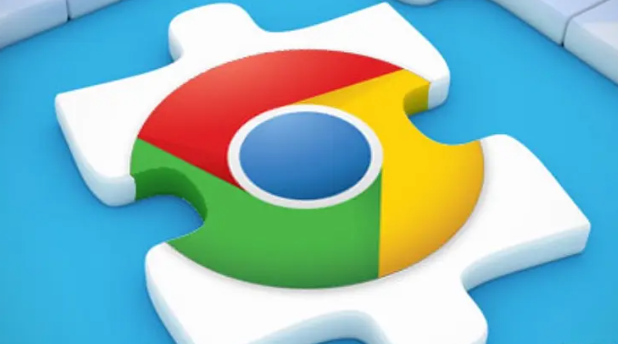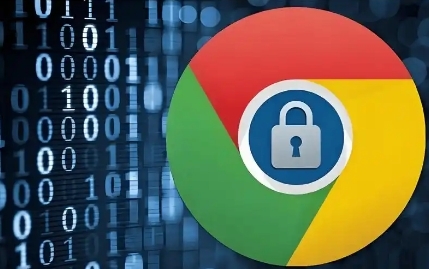教程详情
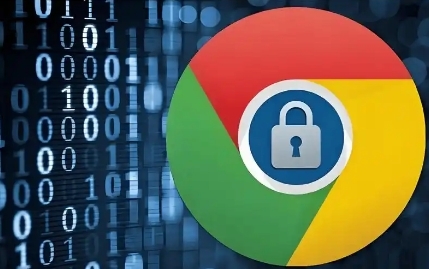
一、检查网络连接
1. 确认网络状态:查看电脑是否连接网络,可以尝试打开其他网页或应用程序,检查网络是否正常工作。如果网络不稳定或中断,可能会导致网页无法正常加载而显示黑屏。
2. 重新连接网络:如果网络有问题,尝试重新连接无线网络或拔掉网线重新插入,确保网络连接稳定。也可以重启路由器,以清除可能存在的网络故障。
二、调整浏览器设置
1. 停用或重置GPU加速相关设置:在浏览器地址栏输入“chrome://flags”并回车,找到与GPU加速相关的选项,如“GPU加速呈现模式”,将其停用或重置为默认值,然后重新运行浏览器。
2. 添加启动参数:右键单击Chrome浏览器快捷方式,选择“属性”,在“快捷方式”选项卡的“目标”字段中,添加参数“–disable-gpu –disable-software-rasterize”(注意参数之间要有空格),然后点击“确定”保存设置。
三、清理浏览器缓存和数据
1. 清理缓存:点击右上角的三个点图标,选择“更多工具”,然后点击“清除浏览数据”。在弹出的对话框中,选择要清除的数据类型(如缓存图像和文件、Cookie等),设置时间范围(可以选择全部时间),然后点击“清除数据”按钮。
2. 重置浏览器设置:在设置页面中,找到“高级”选项,点击展开后,向下滚动到“重置和清理”部分,点击“将设置还原为原始默认设置”。这将会重置浏览器的所有设置,但会保留书签和浏览历史记录。
四、更新或重新安装浏览器
1. 检查更新:点击右上角的三个点图标,选择“帮助”,然后点击“关于Google Chrome”。浏览器会自动检查是否有可用的更新,如果有,按照提示进行更新操作。
2. 重新安装浏览器:如果更新后问题仍然存在,可以尝试卸载Chrome浏览器,然后重新从官方网站下载最新版本进行安装。在卸载之前,确保备份好重要的书签和浏览数据。
五、检查显卡驱动
1. 更新显卡驱动:右键点击“此电脑”,选择“管理”,在打开的“计算机管理”窗口中,点击“设备管理器”。在设备管理器中,找到“显示适配器”,展开后右键点击显卡设备,选择“更新驱动程序”。按照提示完成显卡驱动的更新操作。
2. 回滚显卡驱动:如果最近更新了显卡驱动,且更新后出现黑屏问题,可以尝试回滚到之前的驱动版本。在设备管理器中,右键点击显卡设备,选择“属性”,在“驱动程序”选项卡中,点击“回滚驱动程序”按钮(如果该按钮可用)。